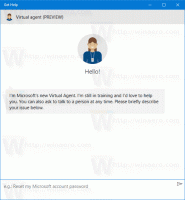Vratite zadane biblioteke u sustavu Windows 10
Knjižnice su posebna mapa u sustavu Windows, predstavljena u sustavu Windows 7. Omogućuje vam stvaranje knjižnica - posebnih mapa koje mogu agregirati datoteke iz nekoliko različitih mapa i prikazati ih pod jednim, jedinstvenim pogledom. Biblioteka je indeksirana lokacija, što znači da će Windows pretraživanje biti dovršeno brže u biblioteci u usporedbi s običnom neindeksiranom mapom. U sustavu Windows 7, kada ste otvorili Explorer pomoću miša, otvorio je mapu Libraries. U ovom članku ćemo vidjeti kako vratiti zadane biblioteke u sustavu Windows 10 u slučaju da ste ih izbrisali.
Prema zadanim postavkama, Windows 10 dolazi sa sljedećim bibliotekama:
- Dokumenti
- glazba, muzika
- Slike
- Videozapisi
- Fotoaparat
- Spremljene slike
Napomena: Ako mapa Libraries nije vidljiva u vašem File Exploreru, pogledajte članak:
Omogućite knjižnice u navigacijskom oknu File Explorer u sustavu Windows 10
Ako ste greškom izbrisali neku od zadanih knjižnica, Windows 10 vam omogućuje da je brzo vratite.
Za vraćanje zadanih knjižnica u sustavu Windows 10, učinite sljedeće.
- Otvorite ovo računalo u File Exploreru.
- Kliknite na Knjižnice na lijevoj strani da otvorite mapu.
- Desnom tipkom miša kliknite stavku Knjižnice na lijevoj strani i odaberite Vratite zadane biblioteke u kontekstnom izborniku.
Knjižnice koje ste izbrisali ponovno će se pojaviti u mapi.
Članci od interesa:
- Promjena ikona zadanih biblioteka u sustavu Windows 10
- Kako dodati knjižnice u brzi pristup u sustavu Windows 10
- Kako dodati ikonu knjižnice na radnu površinu u sustavu Windows 10
- Kako premjestiti biblioteke iznad ovog računala u sustavu Windows 10
- Neka Explorer otvara knjižnice umjesto brzog pristupa u sustavu Windows 10
- Postavite zadanu lokaciju za spremanje za biblioteku u sustavu Windows 10
- Kako preurediti mape unutar biblioteke u sustavu Windows 10
Možete dodati ili ukloniti sljedeće kontekstne izbornike knjižnice:
- Ukloni Uključi u kontekstni izbornik knjižnice u sustavu Windows 10
- Dodajte ikonu za promjenu u kontekstni izbornik knjižnice u sustavu Windows 10
- Dodajte biblioteku Optimize For u kontekstni izbornik u sustavu Windows 10
- Dodajte Postavi lokaciju za spremanje u kontekstni izbornik knjižnice u sustavu Windows 10
To je to.